Cómo activar el modo oscuro en Outlook.com
Actualizado 2023 de enero: Deje de recibir mensajes de error y ralentice su sistema con nuestra herramienta de optimización. Consíguelo ahora en - > este enlace
- Descargue e instale la herramienta de reparación aquí.
- Deja que escanee tu computadora.
- La herramienta entonces repara tu computadora.
El modo oscuro o el tema oscuro son muy útiles en condiciones de poca luz. Muchas de las aplicaciones y servicios web populares ofrecen la función de modo oscuro en estos días.
De hecho, Windows 10, Office 365 / Microsoft Office, la aplicación Mail en Windows 10 y Microsoft Edge ofrecen la función de modo oscuro. En Windows 10, también puede habilitar el modo oscuro para el Explorador de archivos.

Después de agregar el modo oscuro a Windows 10 y Edge, Microsoft ha agregado el modo oscuro a su servicio de correo web Outlook.com. Es probable que la nueva función ayude a millones de usuarios de Outlook.com a revisar y reproducir correos electrónicos sin tener que forzar la vista, incluso en condiciones de poca luz.
Notas importantes:
Ahora puede prevenir los problemas del PC utilizando esta herramienta, como la protección contra la pérdida de archivos y el malware. Además, es una excelente manera de optimizar su ordenador para obtener el máximo rendimiento. El programa corrige los errores más comunes que pueden ocurrir en los sistemas Windows con facilidad - no hay necesidad de horas de solución de problemas cuando se tiene la solución perfecta a su alcance:
- Paso 1: Descargar la herramienta de reparación y optimización de PC (Windows 11, 10, 8, 7, XP, Vista - Microsoft Gold Certified).
- Paso 2: Haga clic en "Start Scan" para encontrar los problemas del registro de Windows que podrían estar causando problemas en el PC.
- Paso 3: Haga clic en "Reparar todo" para solucionar todos los problemas.
Como puede ver en las imágenes, el modo oscuro se ve bastante bien. Al igual que con otros servicios que ofrecen el modo oscuro, se usa el color negro para el fondo de Outlook.com y los textos usan el color blanco.
En esta guía, veremos cómo habilitar el nuevo modo oscuro en Outlook.com.
Activa el modo oscuro en Outlook.com
Paso 1: diríjase a Outlook.com e inicie sesión en su cuenta, si aún no lo ha hecho.
Paso 2: si todavía está usando el antiguo Outlook.com, active el botón Outlook Beta para habilitar la nueva interfaz de Outlook.com y otras funciones. Dado que el modo oscuro es parte del nuevo Outlook.com, no está disponible mientras se usa la interfaz anterior de Outlook.com.

Paso 3: haz clic en el ícono Configuración (ícono de ajustes) y luego deslízate al Modo oscuro y cambia a la posición de encendido para habilitar la tema de modo.
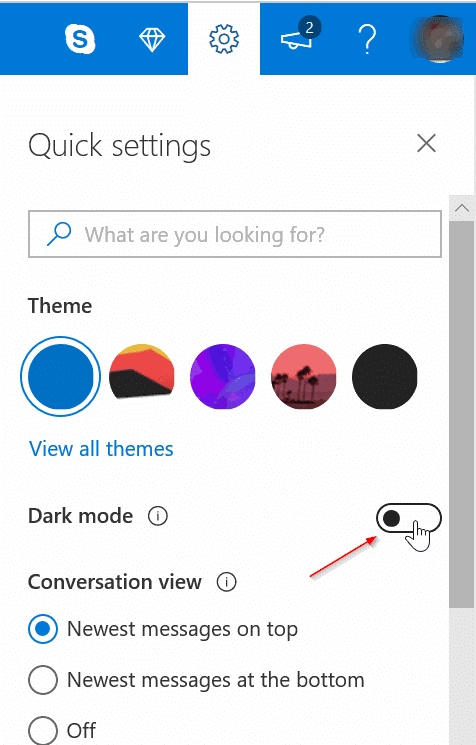
Vale la pena agregar que la mayoría de los temas disponibles en Outlook.com no son compatibles con el modo oscuro por razones obvias. Por ejemplo, el tema Globos no admite el modo oscuro.
Entonces, si no puede habilitar el modo oscuro o si el modo oscuro no funciona bien, cambie el tema actual de Outlook.com por otro.
También puede interesarle cómo habilitar el tema del modo oscuro en la guía de Firefox.

